Hoewel Twitter een behoorlijk geëvolueerde app voor sociale media is, is het niet volledig vrij van ongepaste en NFSW-inhoud. Daarom labelt Twitter dergelijke tweets als gevoelige inhoud en verbergt deze voor de gebruiker. Sommige tweets zijn echter ten onrechte gemarkeerd en als je ze wilt openen of het niet erg vindt om dergelijke inhoud in het algemeen te zien, kun je als volgt gevoelige inhoud op Twitter zien.
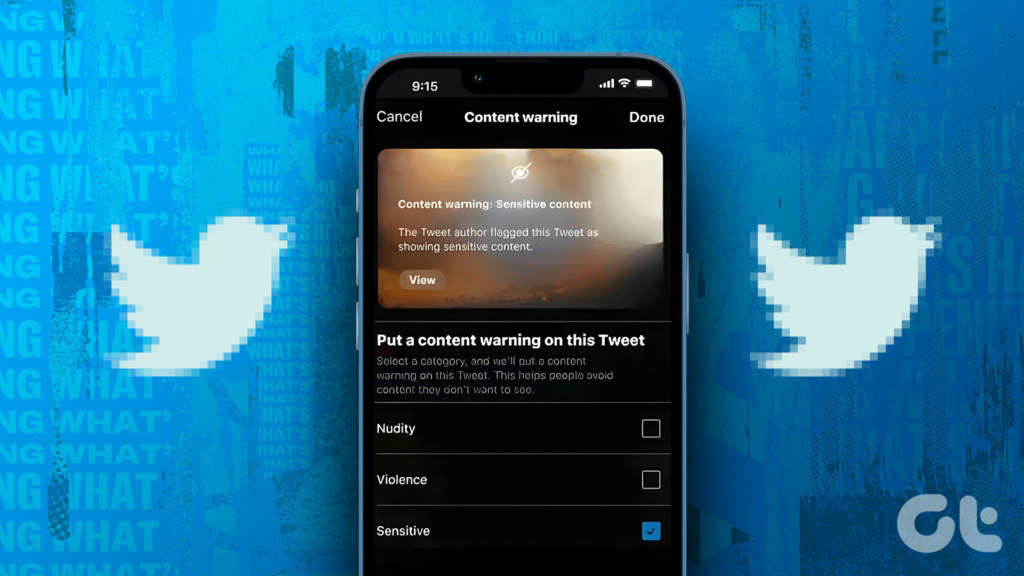
Twitter biedt een optie om gevoelige inhoud op Twitter in of uit te schakelen. In dit artikel helpen we je deze schakelaar te gebruiken, zowel in de webversie als in de mobiele app. Maar laten we eerst begrijpen wat gevoelige inhoud betekent.
Wat is gevoelige inhoud op Twitter
Telkens wanneer een gebruiker een afbeelding uploadt in een Tweet, mag hij informatie verstrekken over de aard van de Tweet. Dus wanneer een gebruiker besluit te Tweeten over iets waarvoor kijkers gewaarschuwd moeten worden, zoals gevoelige of onaangename inhoud, kunnen ze hun media-instellingen op de juiste manier markeren.
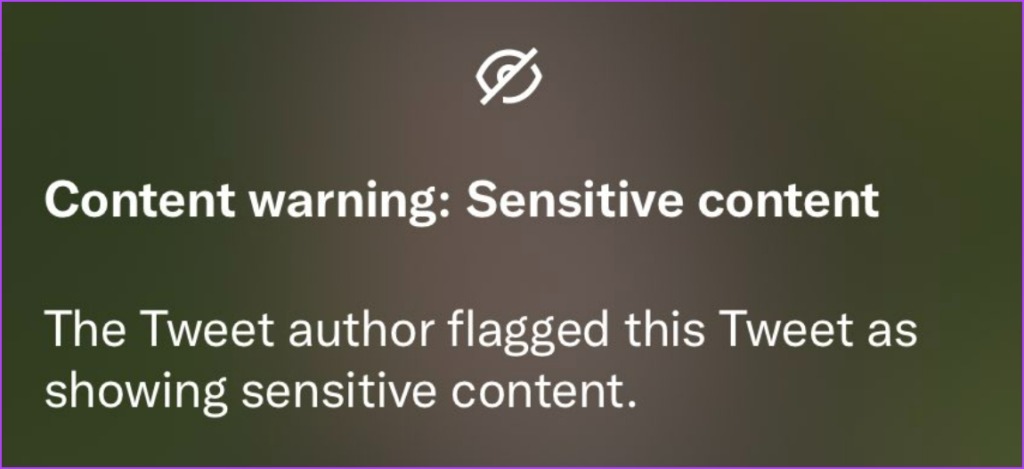
En zodra ze doet, neemt Twitter er nota van en markeert het als gevoelige inhoud. Daarom, wanneer een gebruiker een dergelijke tweet ziet, ziet hij een indicatie met de tekst’De volgende media bevatten mogelijk gevoelige inhoud’. Nu kun je de afbeelding of video alleen op Twitter zien door op’Toon’te klikken.
Echter, zoals eerder vermeld, kunnen sommige tweets ten onrechte als gevoelig worden gemarkeerd, daarom kunt u overwegen deze vlag uit te schakelen. Hier leest u hoe u het kunt aanpakken.
Opmerking: deze bedieningselementen zijn helaas nog niet beschikbaar in de iPhone-app. U kunt echter Twitter in Safari gebruiken om instellingen voor gevoelige inhoud te wijzigen en hetzelfde zal ook gelden in uw iPhone-app..
Hoe gevoelige inhoud op Twitter te bekijken
Hier zijn de stappen om de schakelaar in te schakelen om gevoelige inhoud op Twitter te bekijken. Laten we eens kijken hoe we dit kunnen doen in de webversie van Twitter.
Gevoelige inhoud op Twitter Web toestaan
Stap 1: Klik op de drie stippen icoon op het hoofdscherm van Twitter.
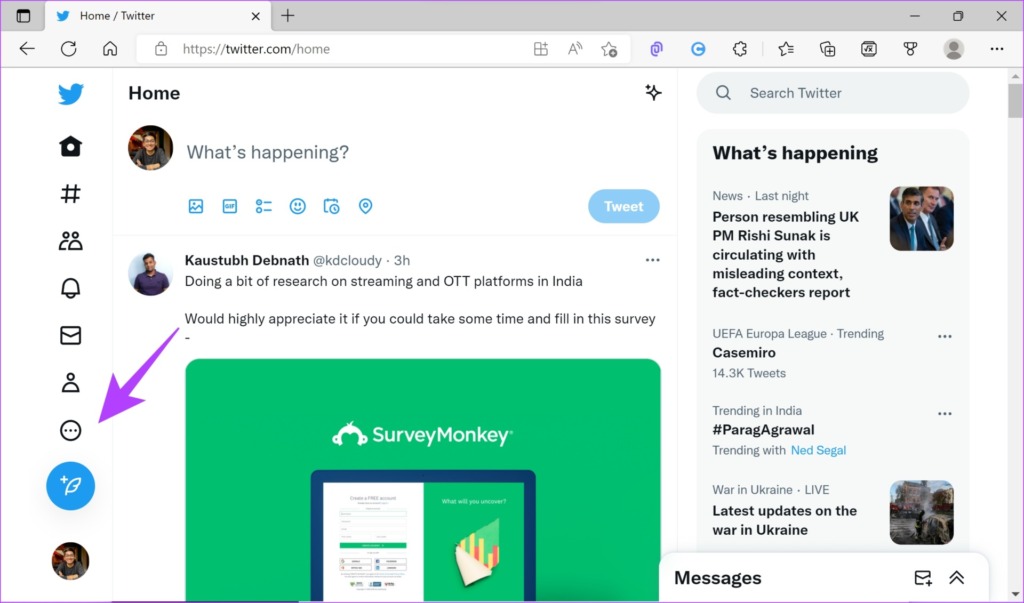
Stap 2: Klik op’Instellingen en privacy’onder’Instellingen en ondersteuning’
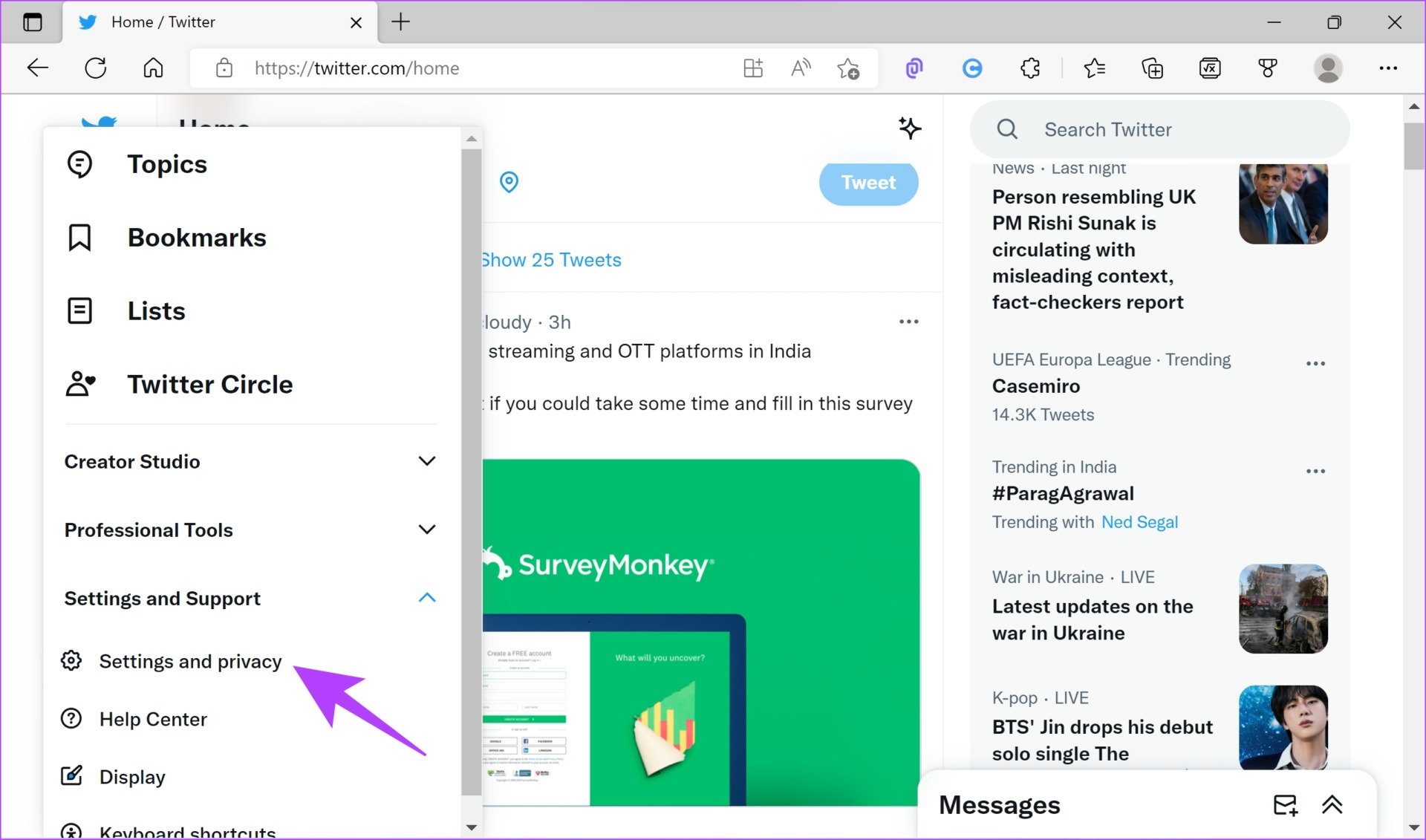
Stap 3: Klik op’Privacy en beveiliging’.
Stap 4: Selecteer’Inhoud die u ziet’.
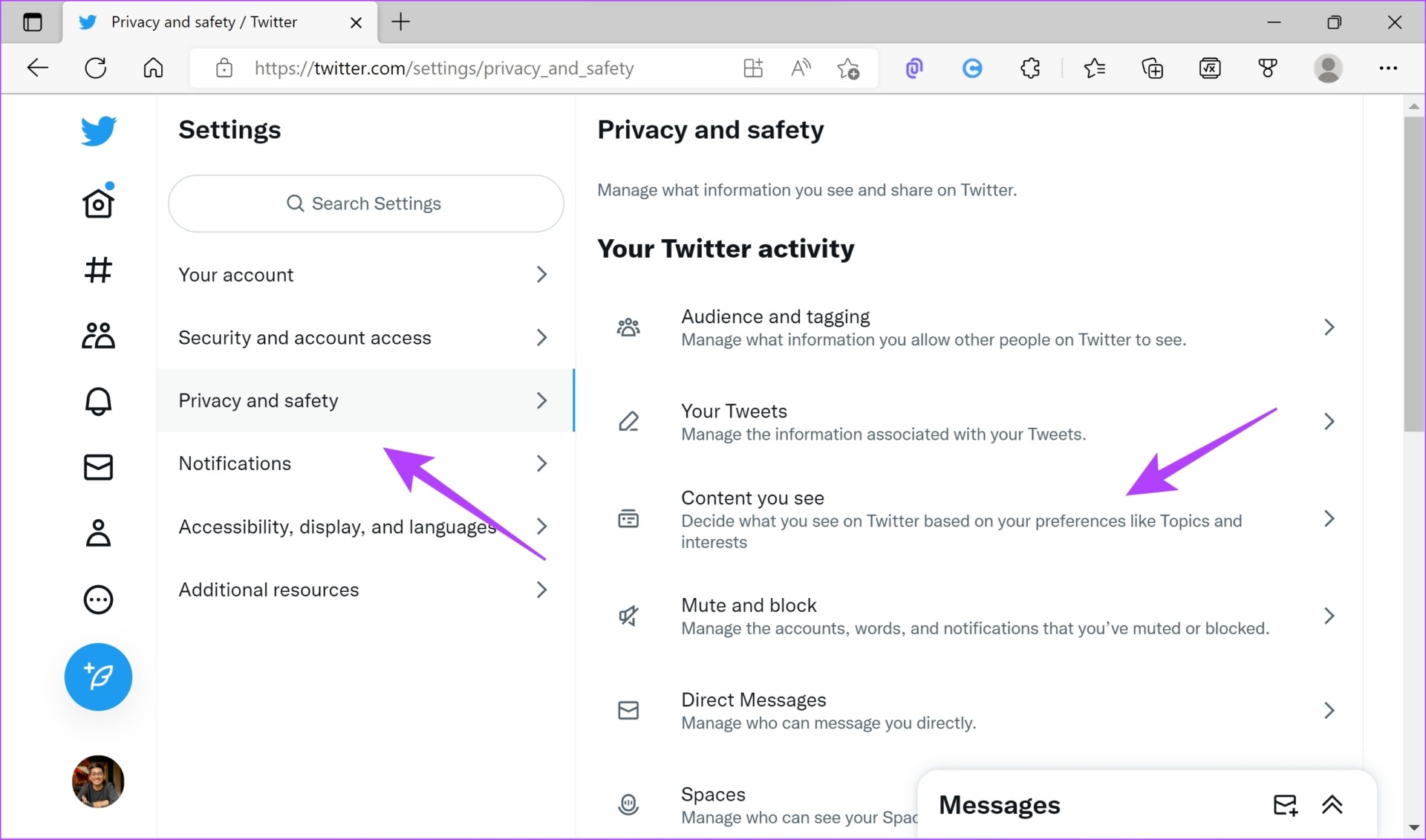
Stap 5: Schakel nu het selectievakje uit naast’Media weergeven die mogelijk gevoelige inhoud bevatten’.
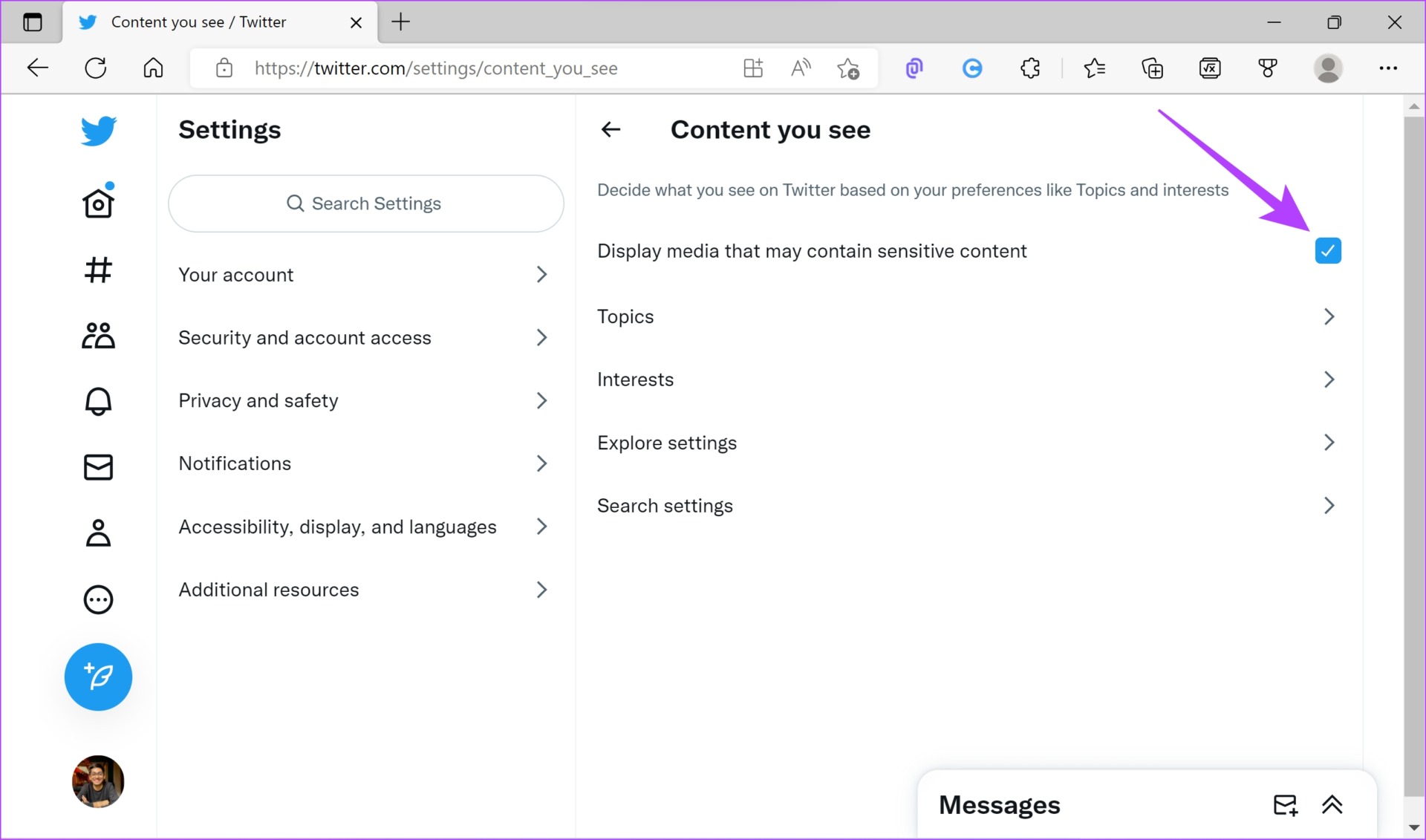
Laten we vervolgens eens kijken naar het inschakelen van deze optie op de mobiele Twitter-app. Merk op dat deze optie helaas niet beschikbaar is voor de iPhone app.
Schakel gevoelige inhoud in op Twitter op Android
Stap 1: Tik op je profielfoto en selecteer’Instellingen en privacy’.
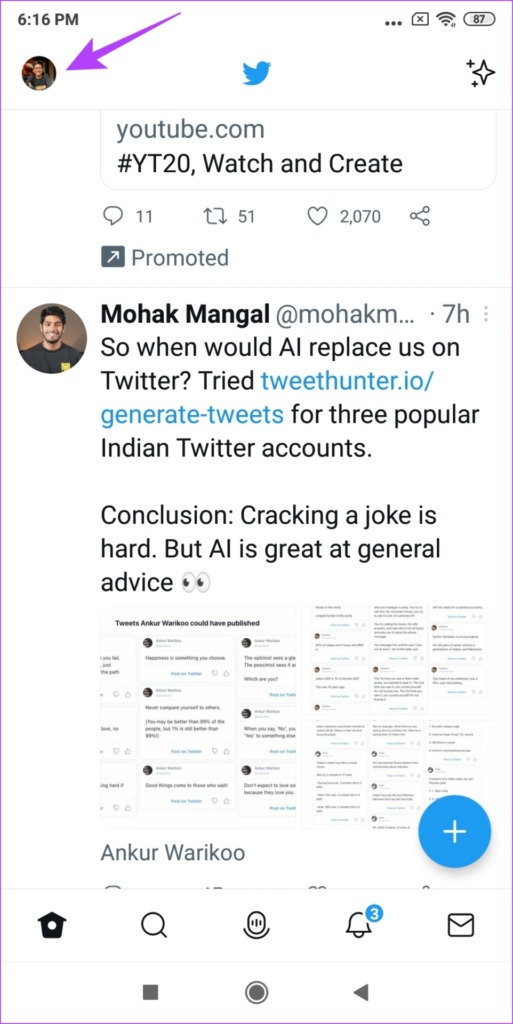
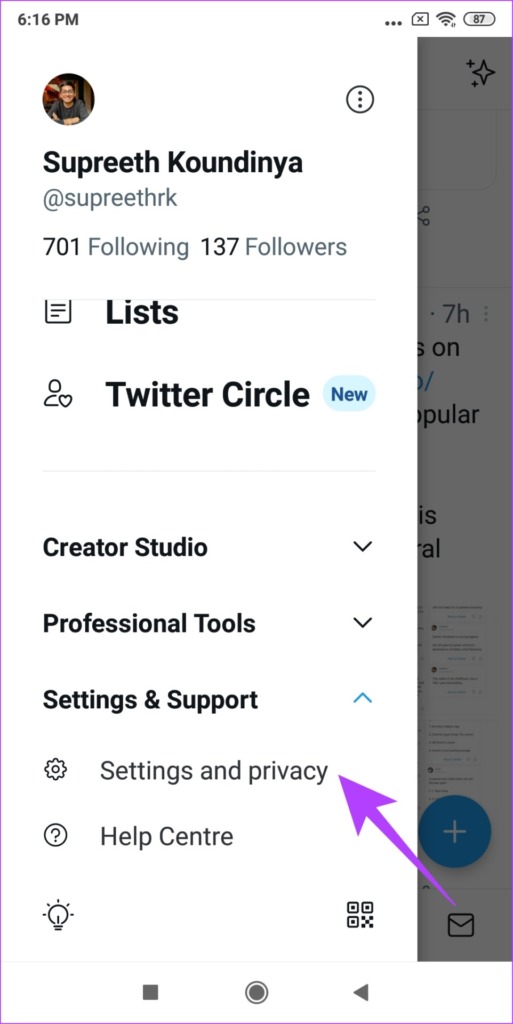
Stap 2: Tik nu op’Privacy en beveiliging’en selecteer’Inhoud die u ziet’.
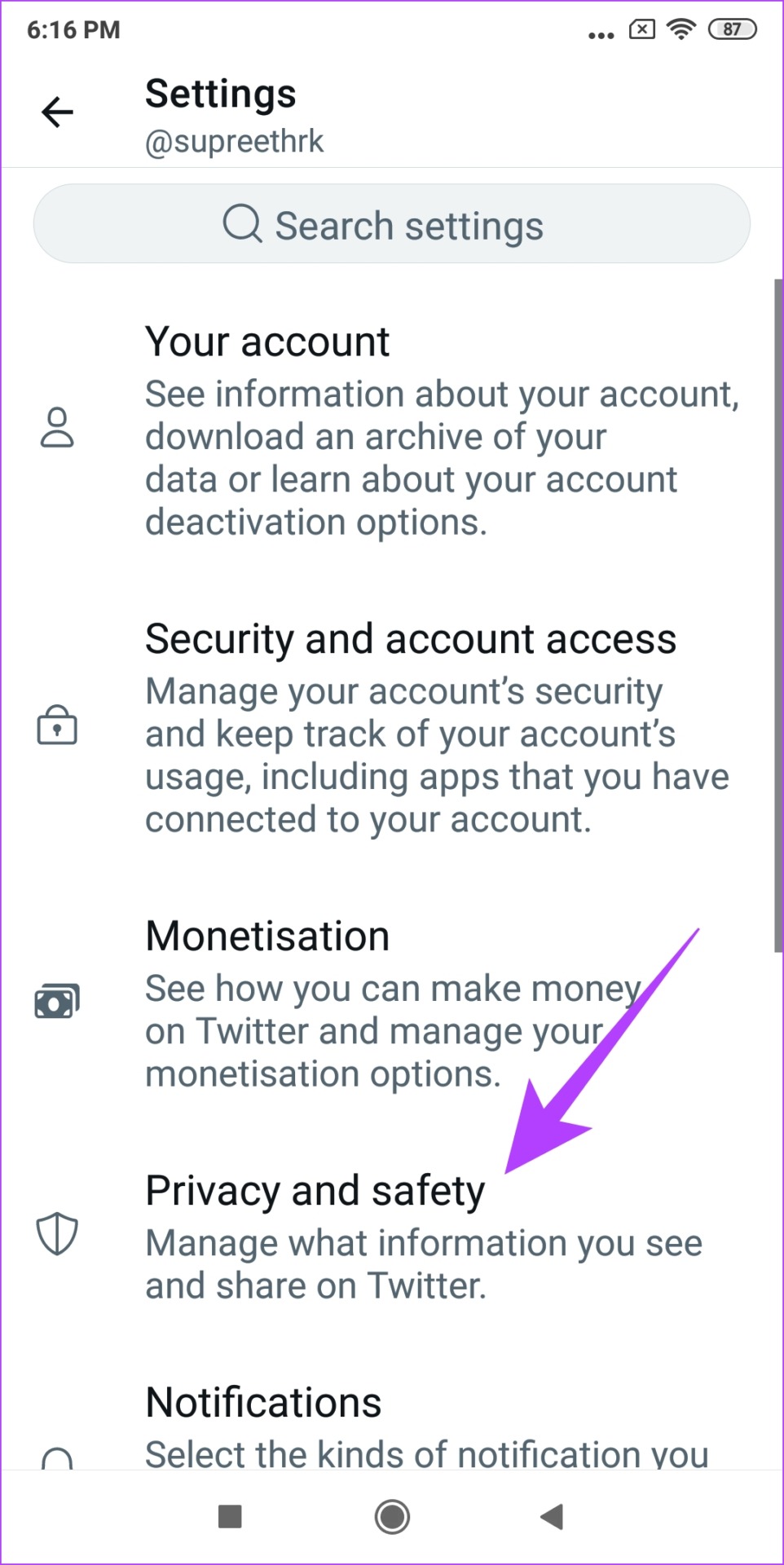
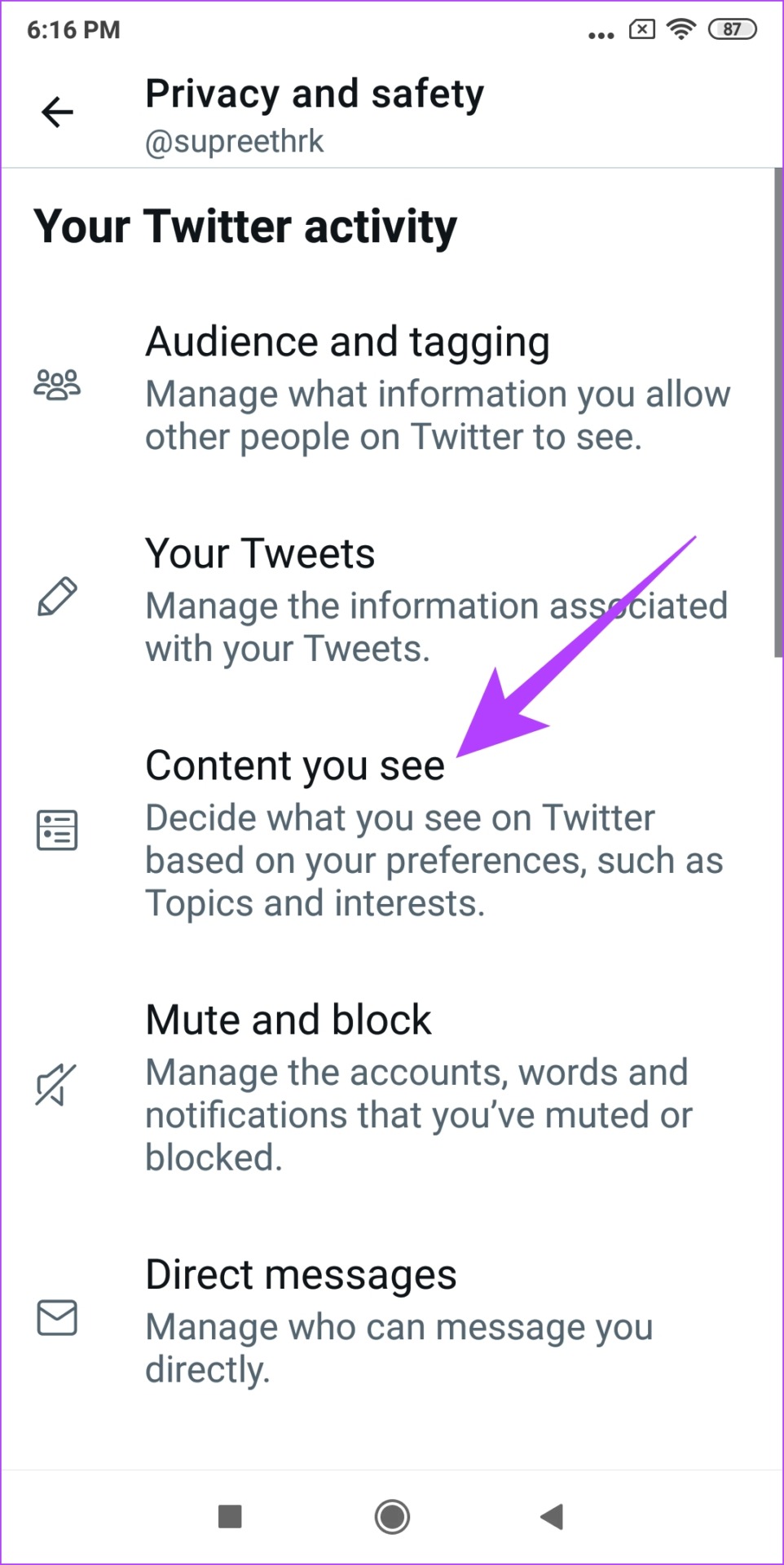
Stap 3: Zorg ervoor dat u de schakelaar inschakelt voor’Media weergeven die mogelijk gevoelige inhoud bevatten’.
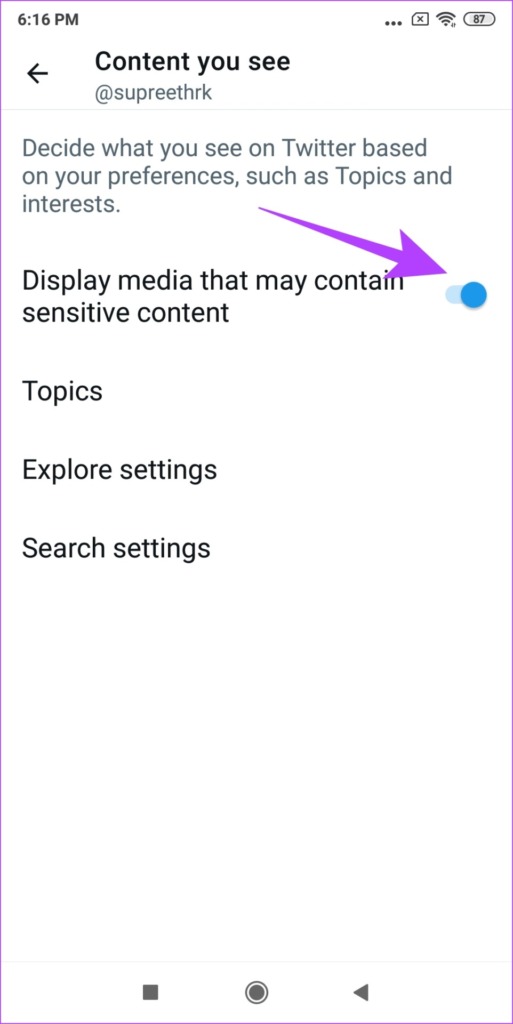
Dit is hoe u tweets met gevoelige inhoud in uw feed kunt zien. Als u echter ook gevoelige tweets wilt inschakelen binnen de Twitter-zoekopdracht, lees dan het volgende gedeelte van dit artikel.
Gevoelige inhoud toestaan in zoekopdrachten op Twitter
Hier leest u hoe u gevoelige inhoud kunt zien in zoekopdrachten op Twitter, en we hebben methoden gegeven voor zowel de webversie als de app. Deze optie is echter alleen beschikbaar voor de Android-app en niet voor de iPhone.
Wijzig de instelling voor gevoelige inhoud voor Twitter-zoekopdrachten op internet
Stap 1: Klik op het pictogram met de drie stippen op het hoofdscherm van Twitter.
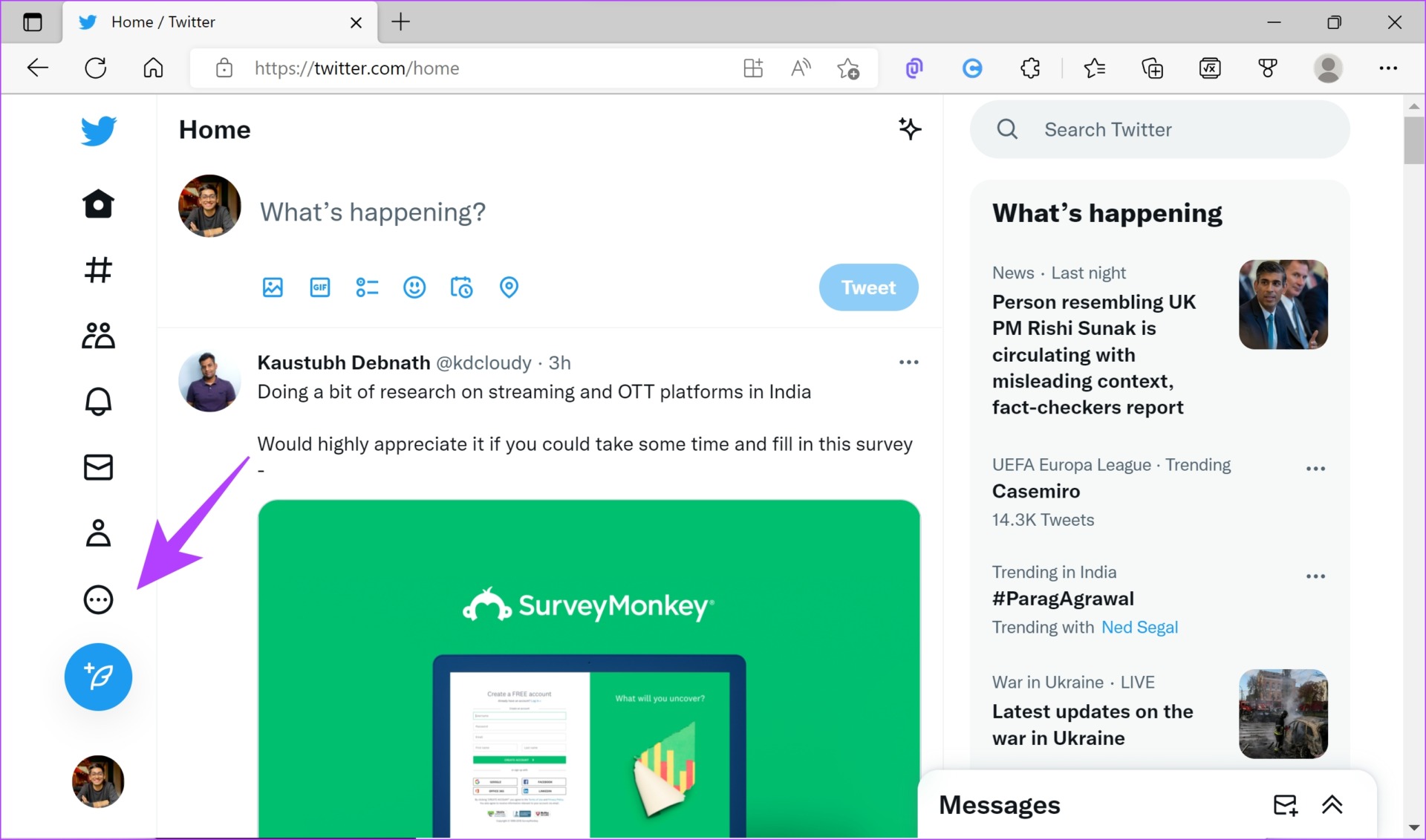
Stap 2: Klik op’Instellingen en privacy’onder’Instellingen en ondersteuning’
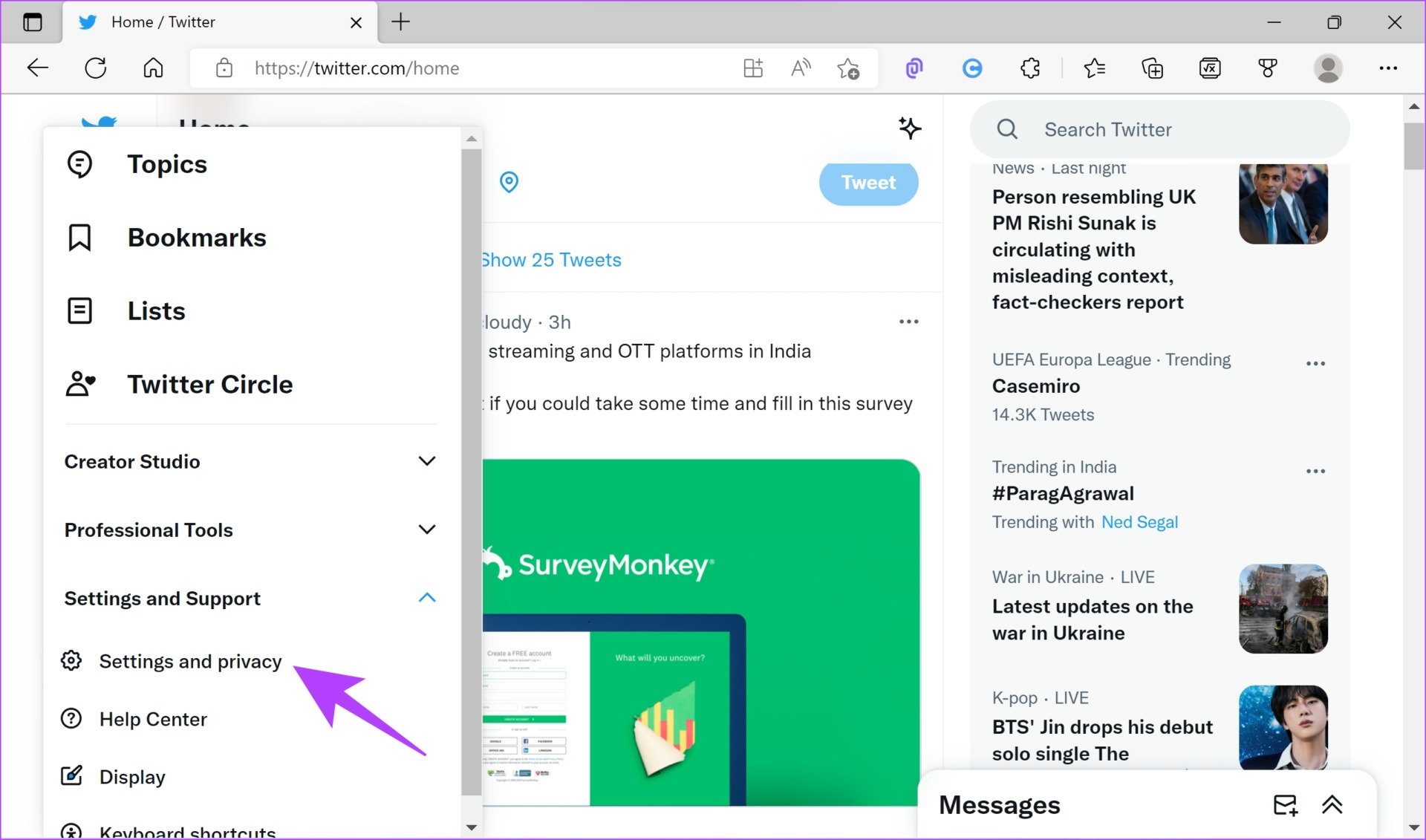
Stap 3: Ga naar’Privacy en veiligheid’en selecteer’Inhoud die je ziet’.
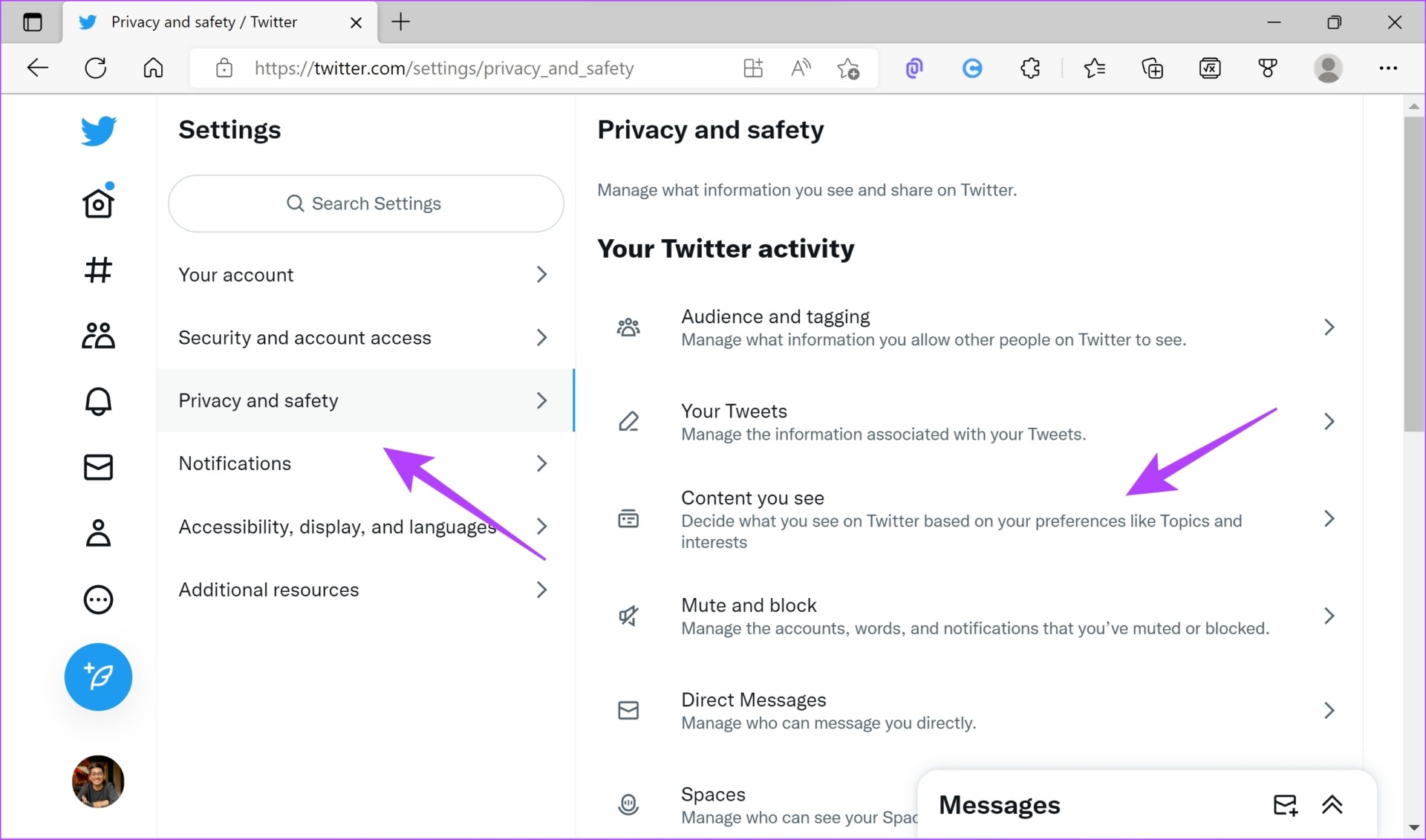
Stap 4: Selecteer nu Zoekinstellingen.
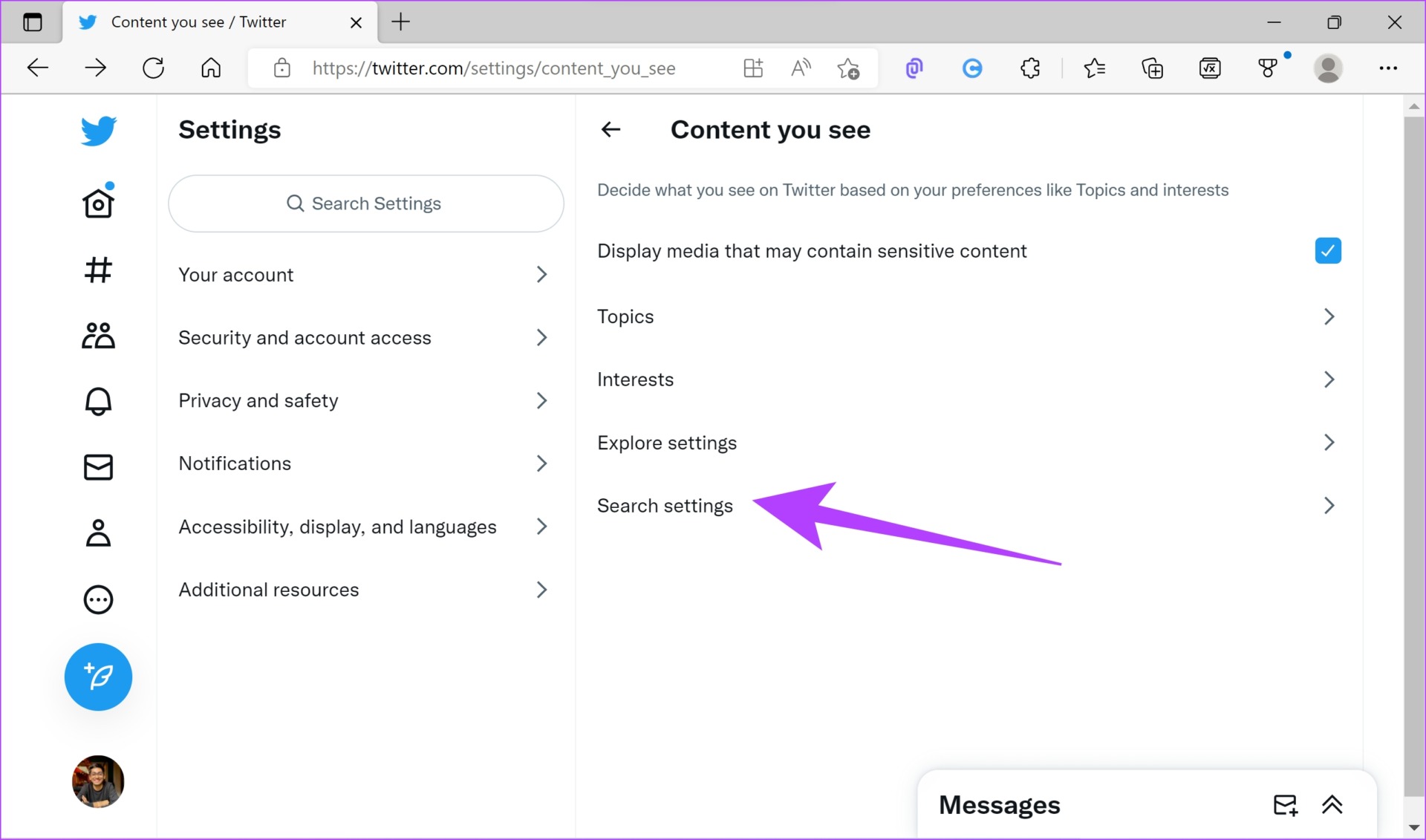
Stap 5: Zorg ervoor dat u het selectievakje naast’Verberg gevoelige inhoud’uitschakelt.
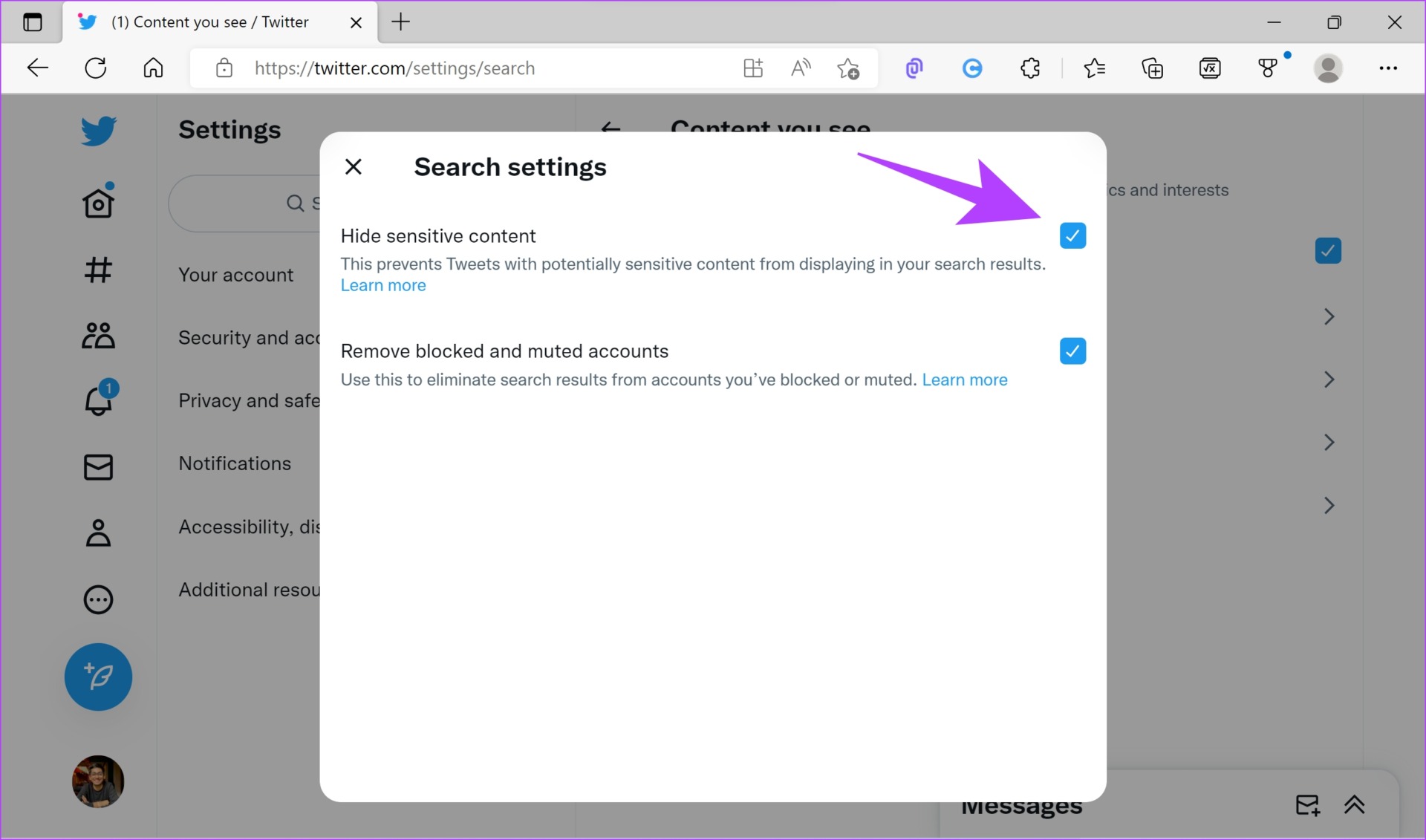
Laten we nu eens kijken naar de procedure voor de Twitter-app op Android.
Gevoelige inhoud inschakelen in Twitter Zoekopdrachten met de Android-app
Stap 1: Tik op je profielfoto en selecteer’Instellingen en privacy’.
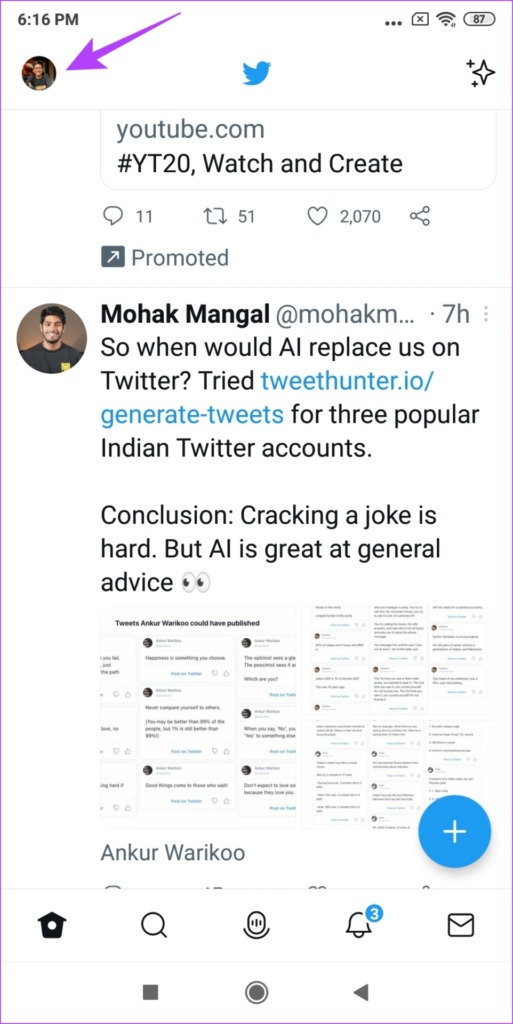
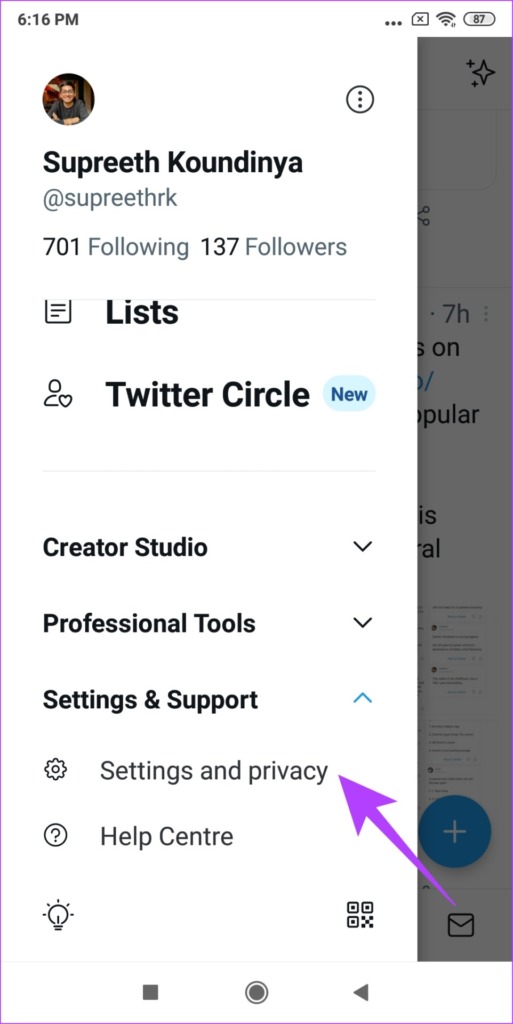
Stap 2: Tik nu op’Privacy en beveiliging’.
Stap 3: Selecteer’Inhoud die u ziet’.
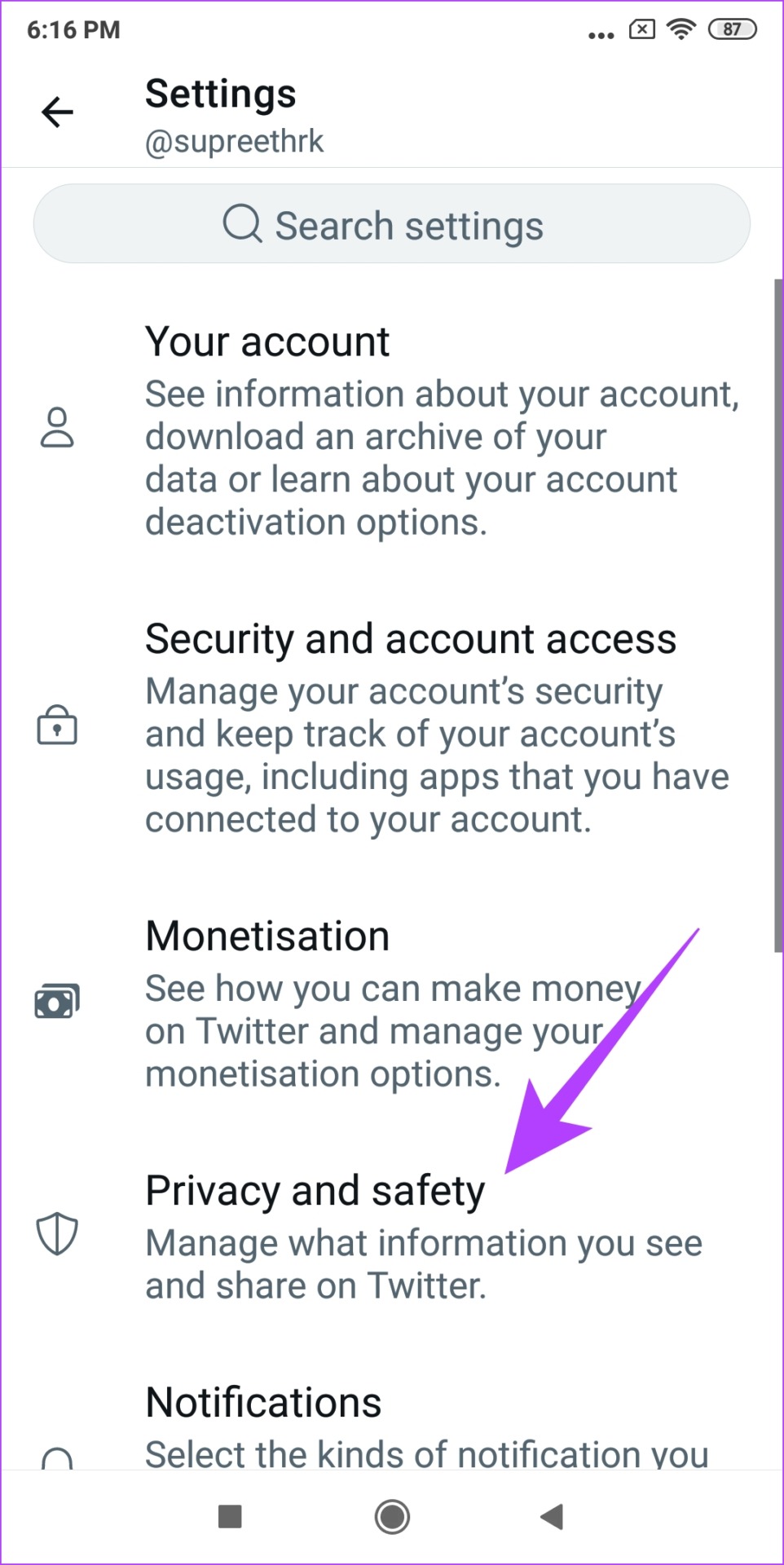
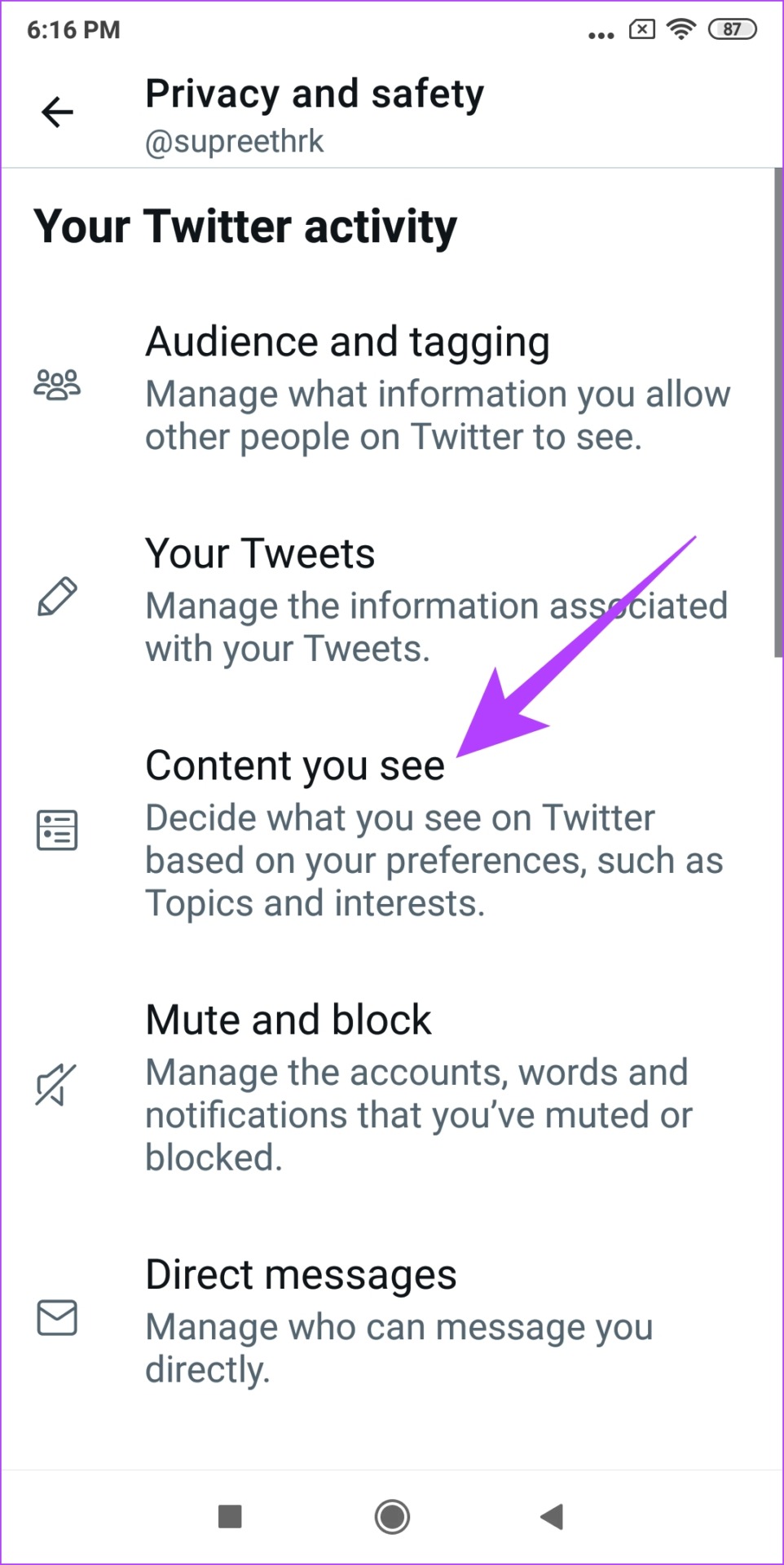
Stap 4: Tik op Zoekinstellingen.
Stap 5: Zet de schakelaar voor’Verberg gevoelige inhoud’uit.
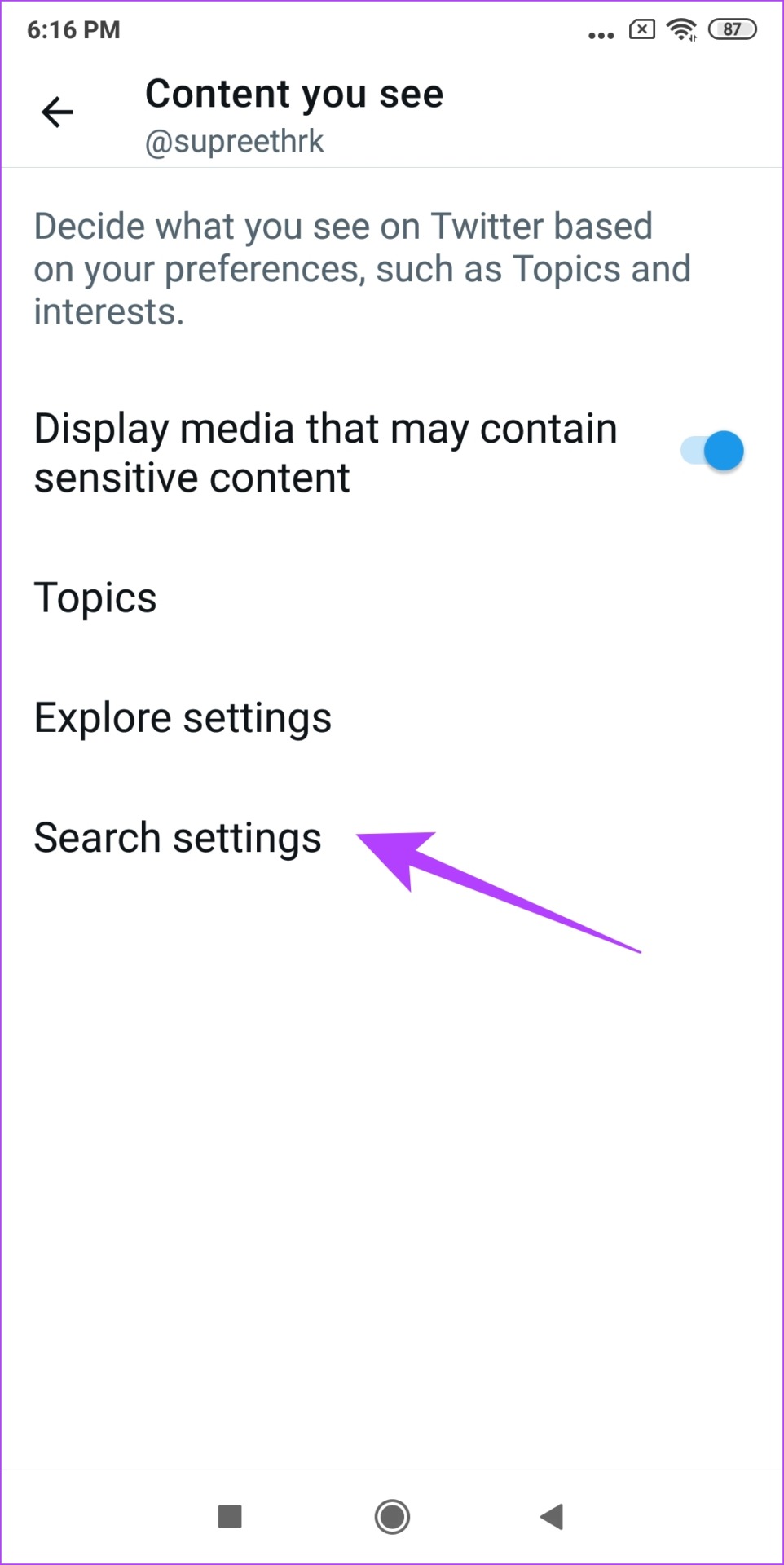
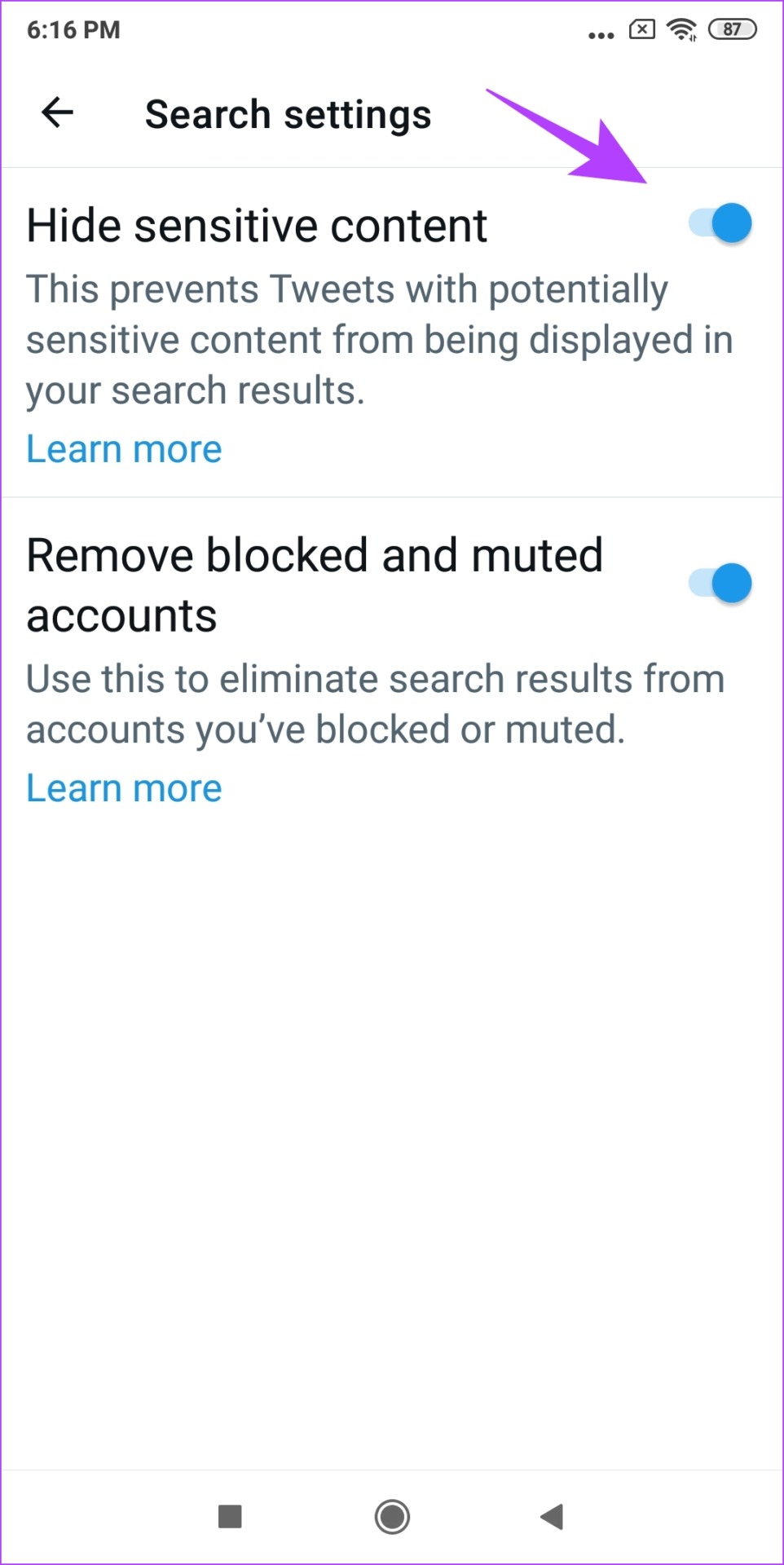
Dat is het! U kunt gevoelige inhoud zien via zoeken op Twitter. Laten we vervolgens eens kijken hoe u uw tweets als gevoelig kunt markeren.
De instellingen voor gevoelige inhoud van Twitter voor je tweets wijzigen
Als je gevoelige media aan je tweets toevoegt, moet je Twitter op de hoogte stellen van de aard ervan. Dus als je media in je Tweets als gevoelige inhoud wilt markeren, kun je dat als volgt doen.
Schakel instellingen voor gevoelige inhoud in voor je tweets op internet
Stap 1: Klik op het pictogram met de drie stippen op het hoofdscherm van Twitter.
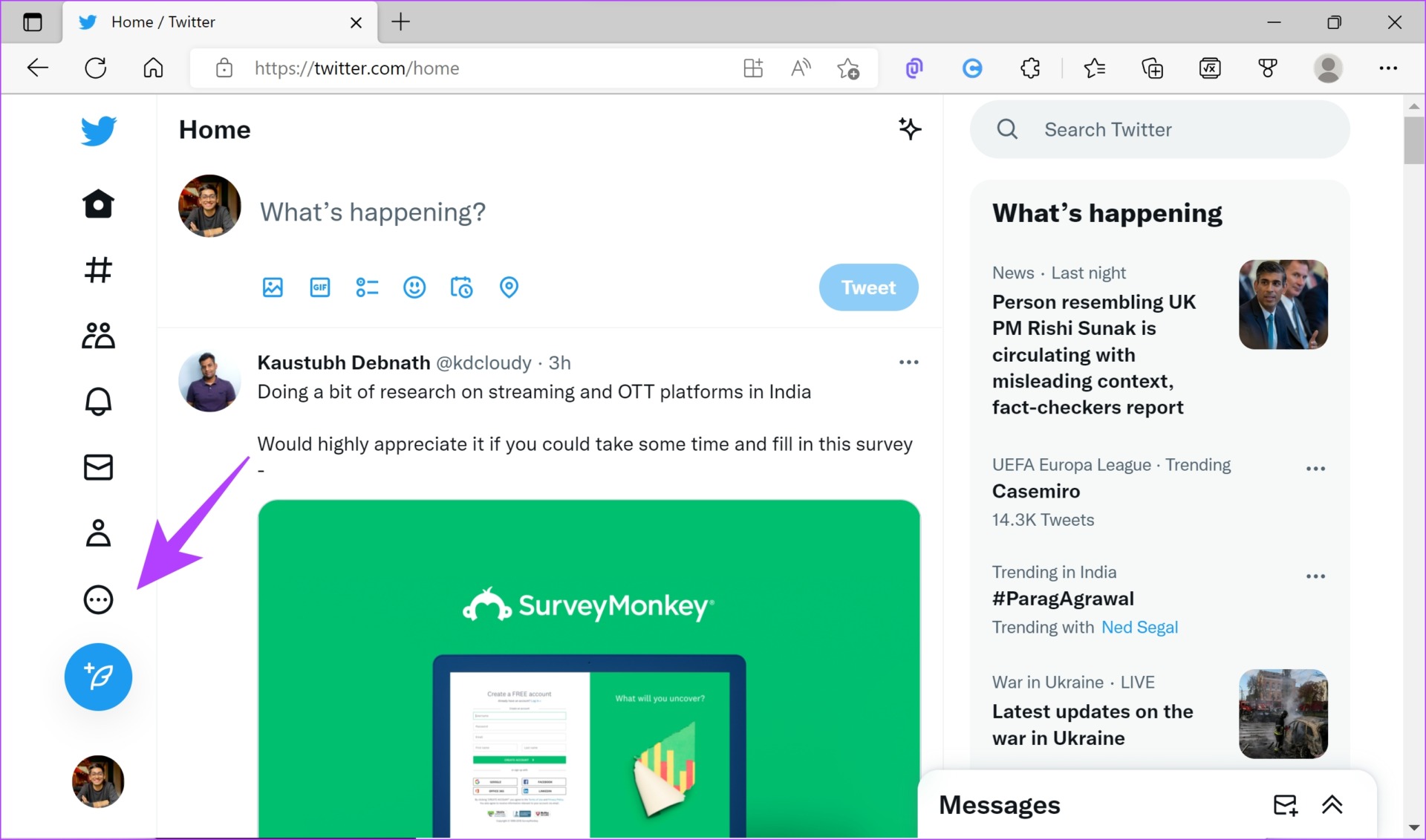
Stap 2: Klik op’Instellingen en privacy’onder’Instellingen en ondersteuning’
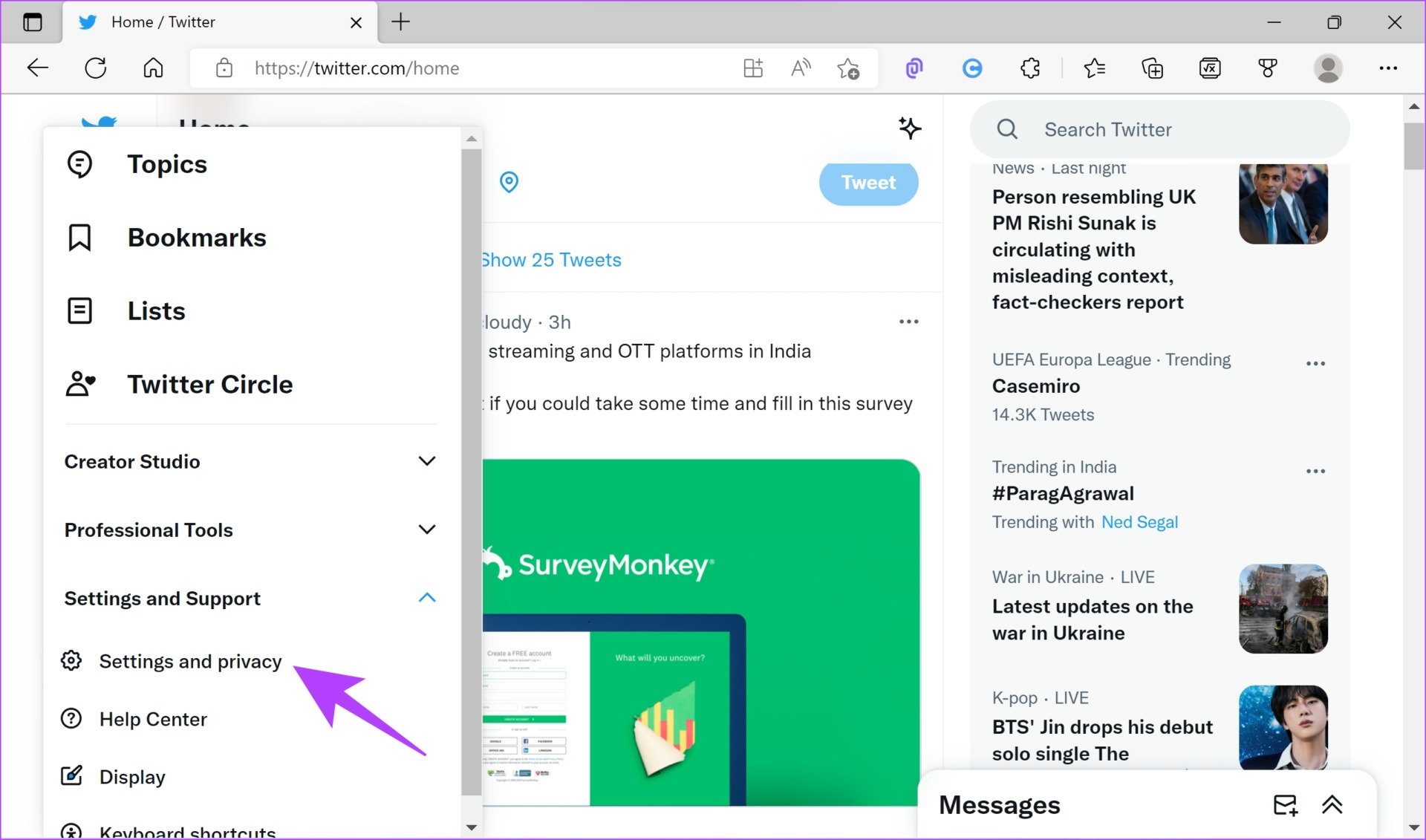
Stap 3: Klik op’Privacy en veiligheid’. Selecteer je tweets.
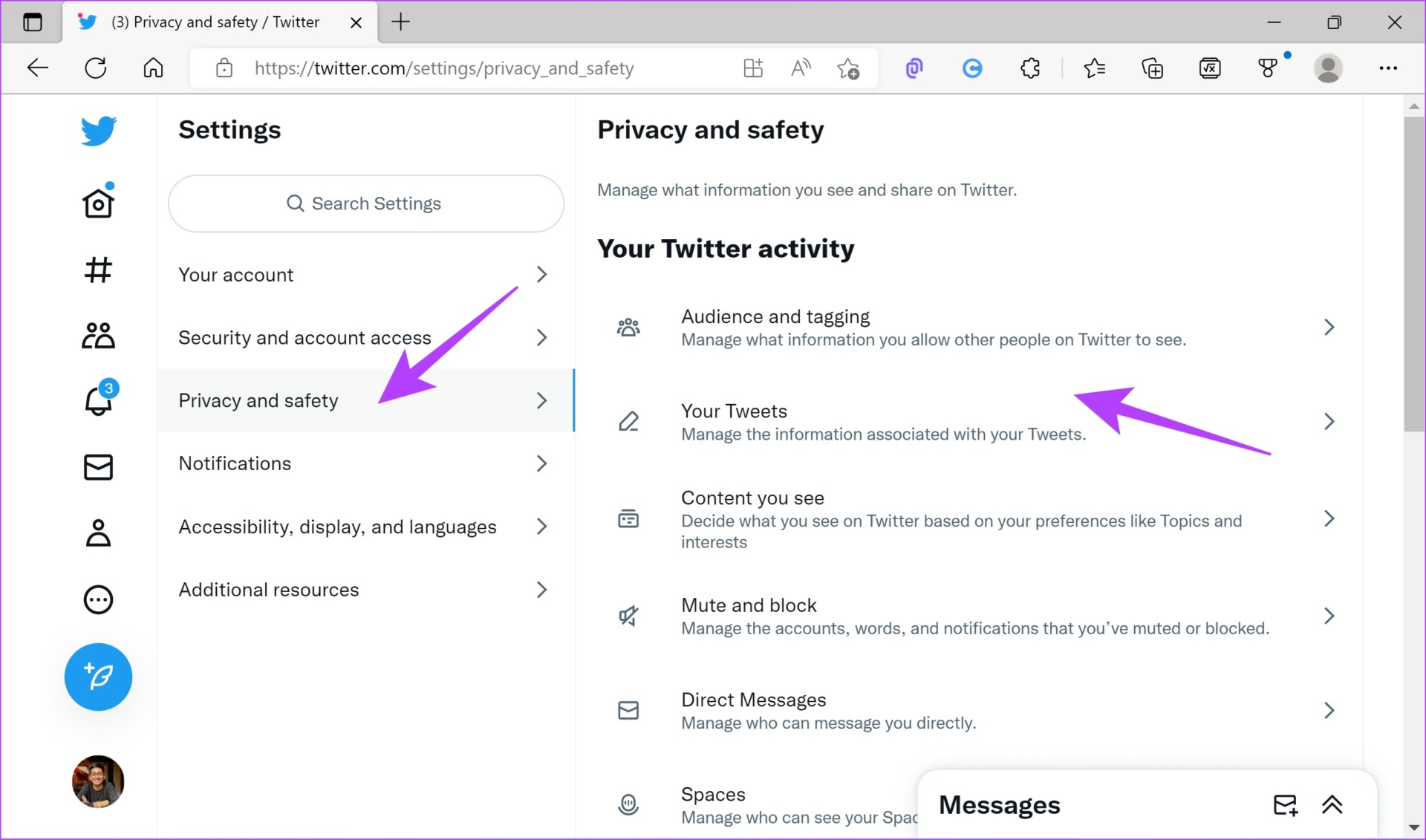
Stap 4: Selecteer de optie’Markeer media die u tweet als materiaal dat mogelijk gevoelig is’.
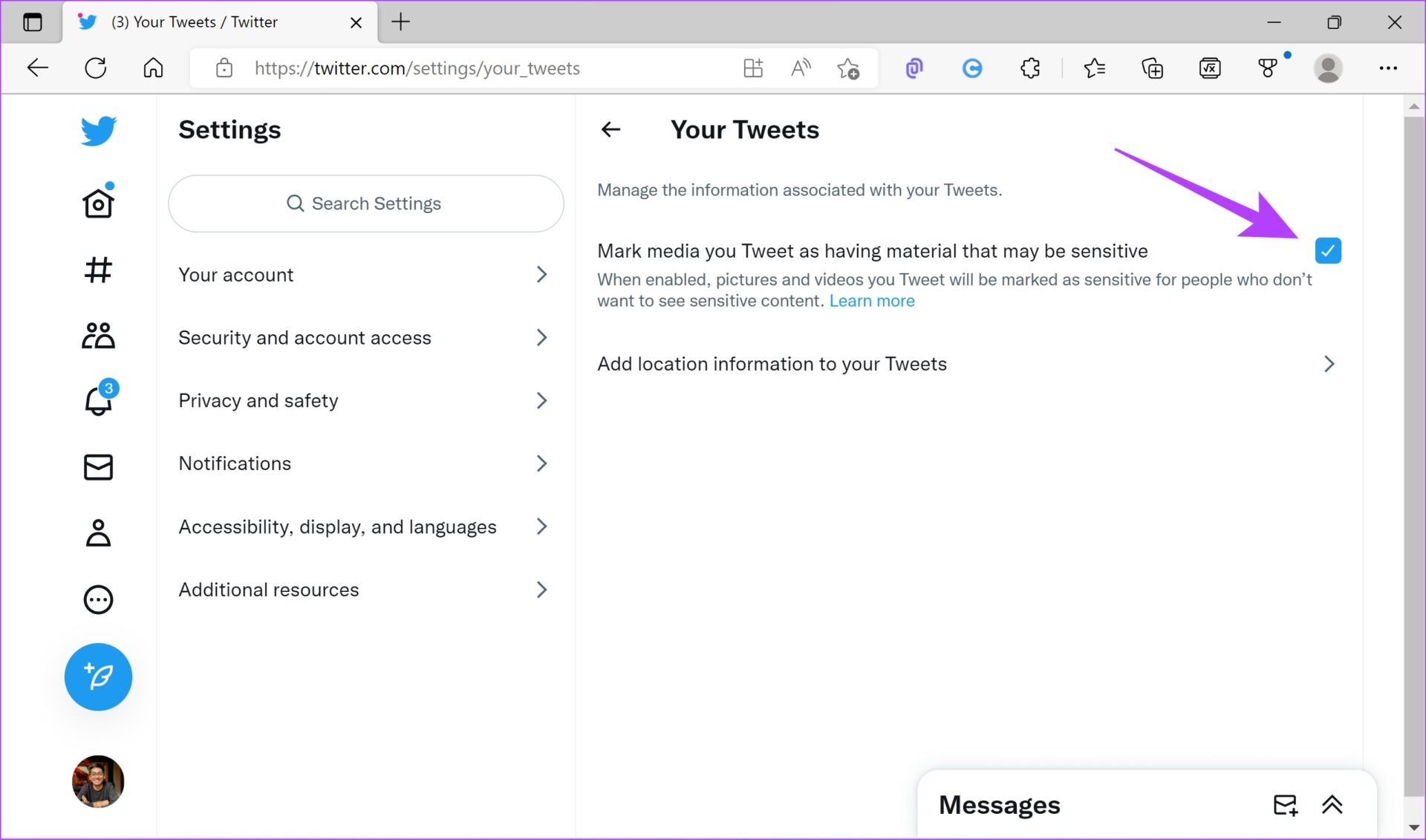
Laten we nu eens kijken naar de stappen voor de mobiele app. Deze optie is echter beschikbaar voor zowel Android-als iPhone-apps.
Wijzig de instellingen voor gevoelige inhoud van Twitter voor je tweets in de mobiele app
Stap 1: Tik op je profielfoto en selecteer’Instellingen en privacy’.
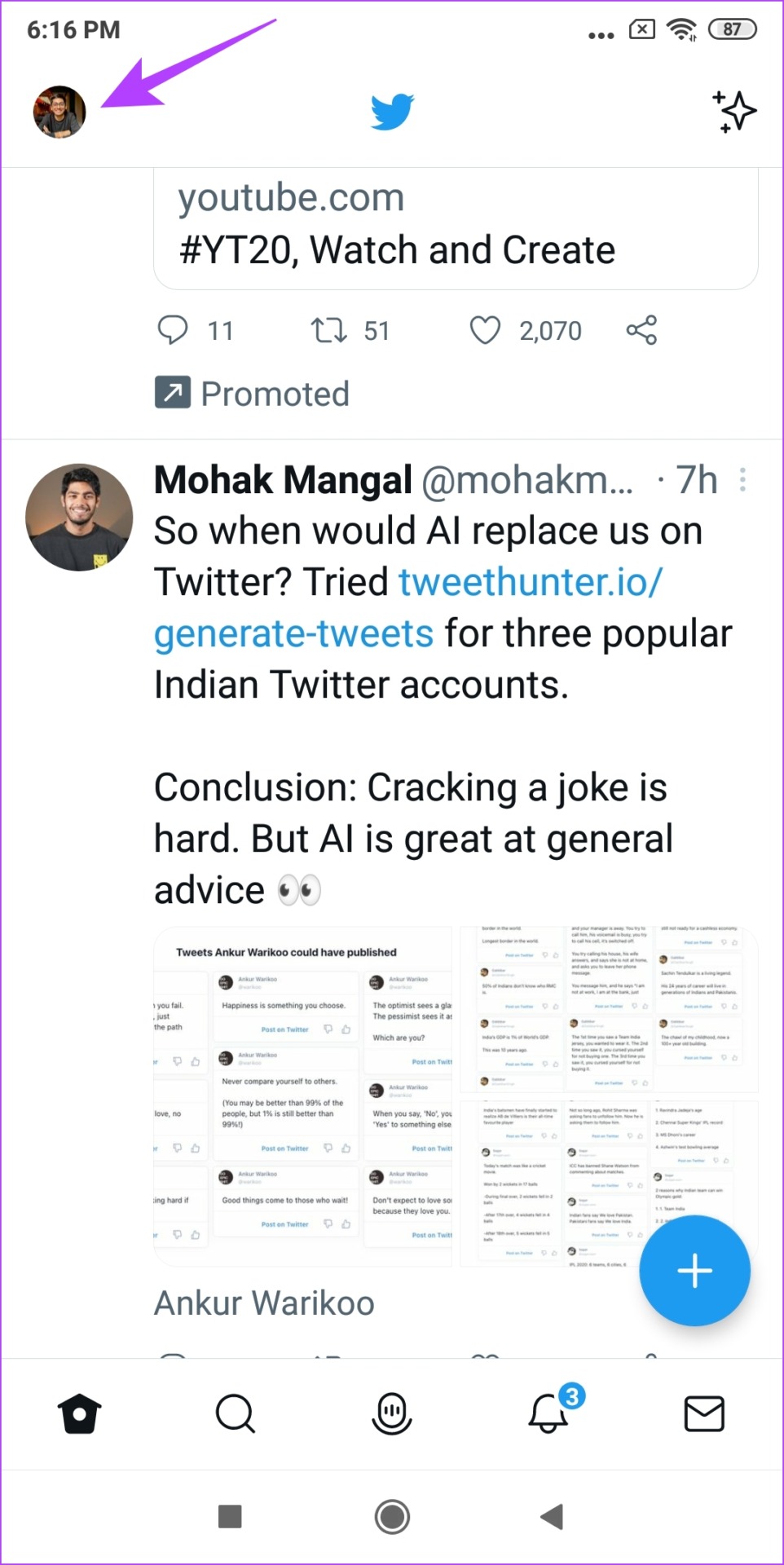
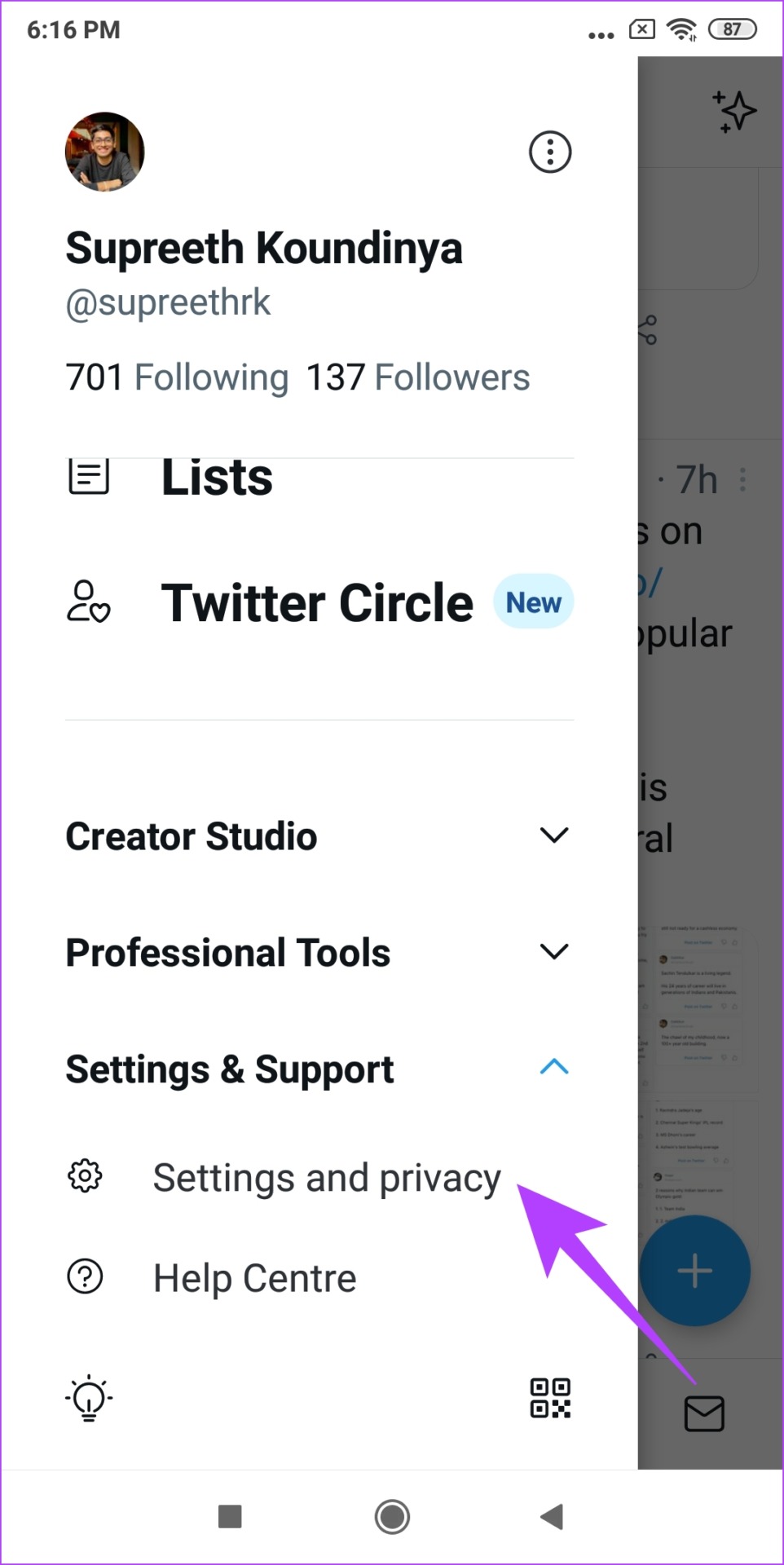
Stap 2: Tik nu op’Privacy en beveiliging’en selecteer Uw Tweets.
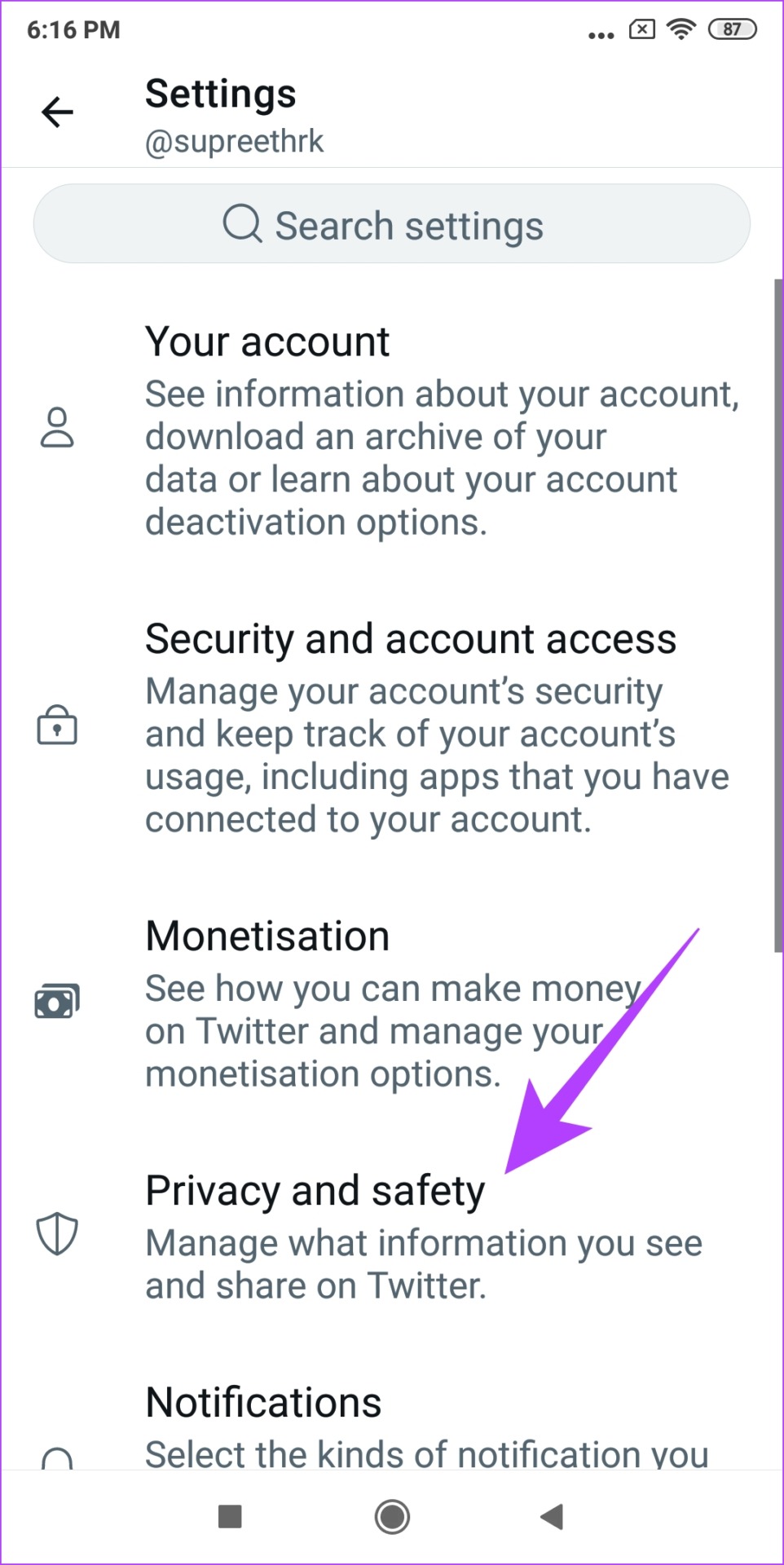
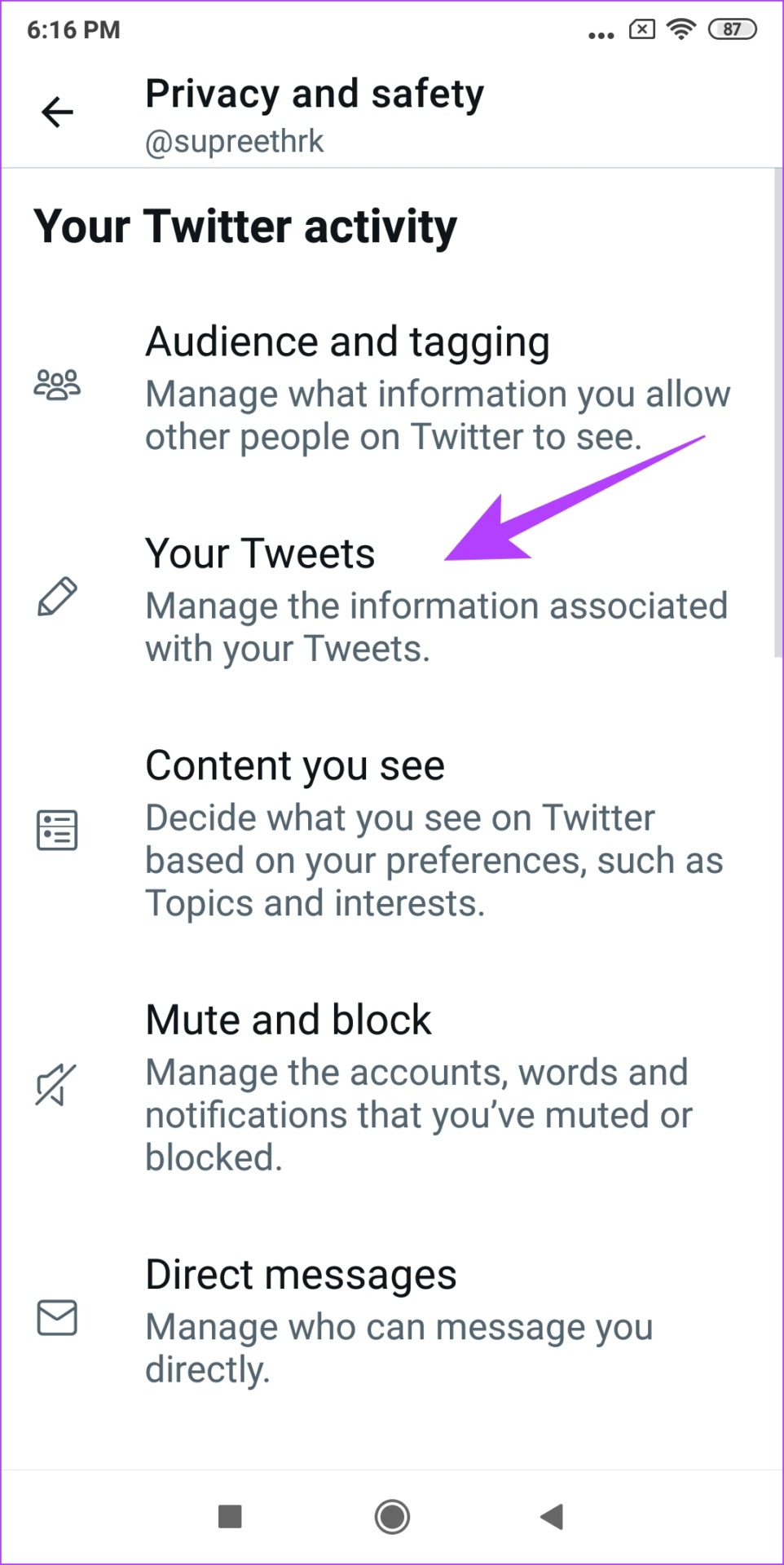
Stap 4: Zet nu de schakelaar op’Markeer media die u tweet als materiaal dat mogelijk gevoelig is’om het als gevoelige inhoud op Twitter weer te geven.
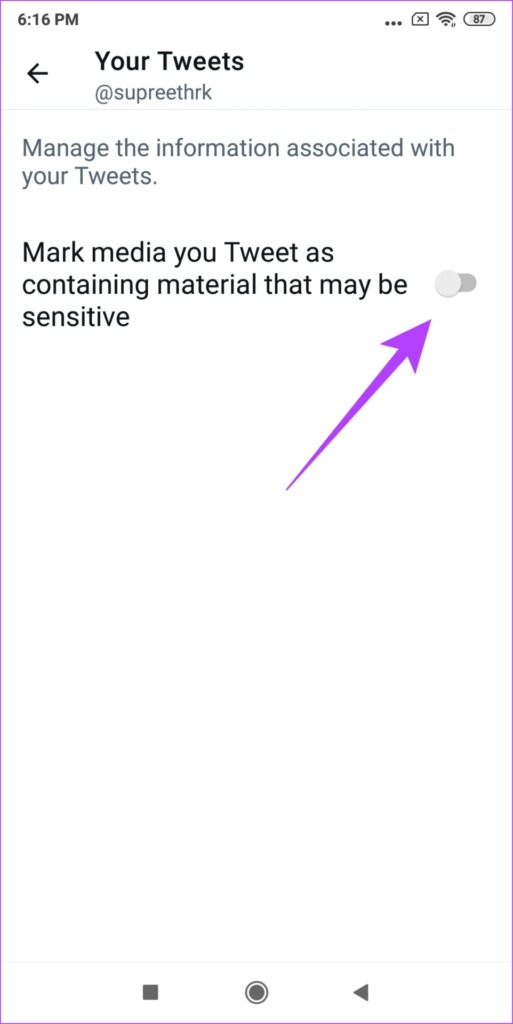
Dit is alles wat u moet weten over gevoelige inhoud op Twitter. Als je echter nog vragen hebt, kun je de sectie Veelgestelde vragen hieronder bekijken.
Veelgestelde vragen over gevoelige Twitter-inhoud
1. Is gevoelige inhoud veilig?
Ja, gevoelige inhoud is veilig op Twitter. Het is echter de inhoud en de informatie in de media die onaangenaam of verontrustend kan zijn.
2. Moet ik mijn geboortedatum op Twitter invoeren?
Ja, je moet je geboortedatum invoeren terwijl je je aanmeldt op Twitter, zodat de inhoud effectief wordt gemodereerd.
Bekijk gevoelige inhoud op Twitter
Zo kunt u gevoelige inhoud op Twitter zien en de bedieningselementen beheren. We hopen echter dat Twitter deze functies ook in de iPhone-app uitbrengt. Misschien is dit een goede kleine suggestie van ons einde aan Elon Musk nu? We kunnen alleen maar afwachten.

